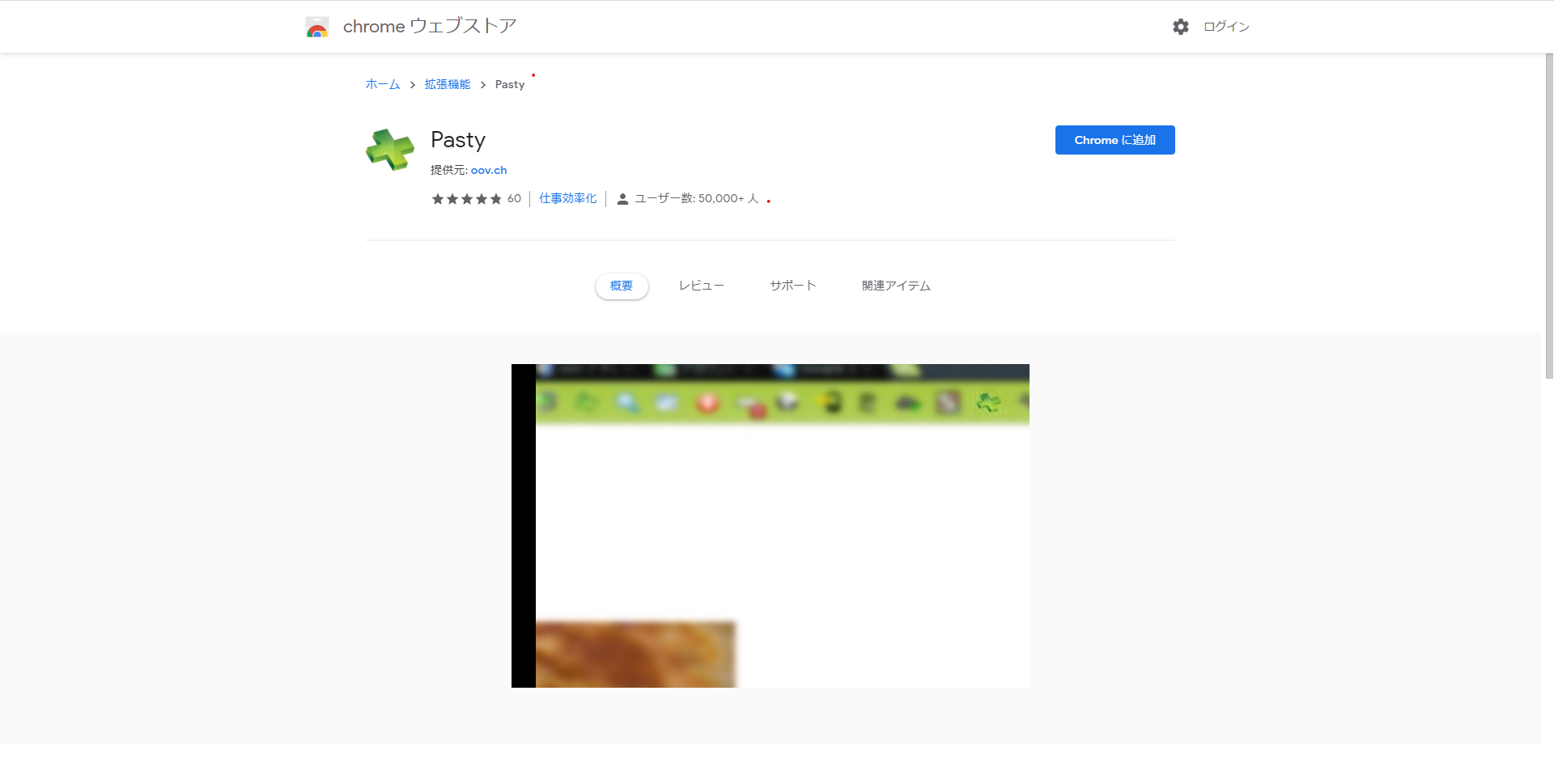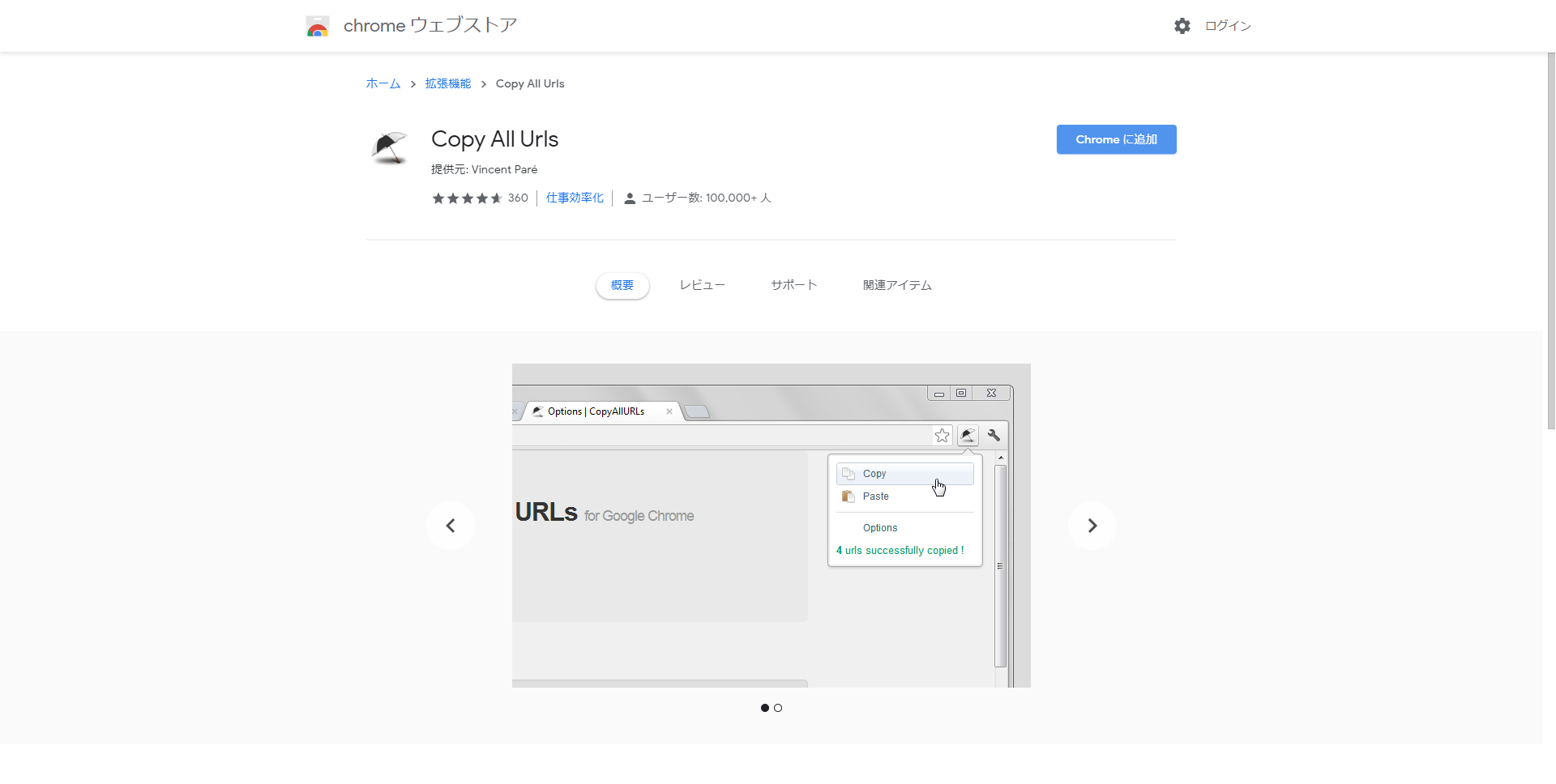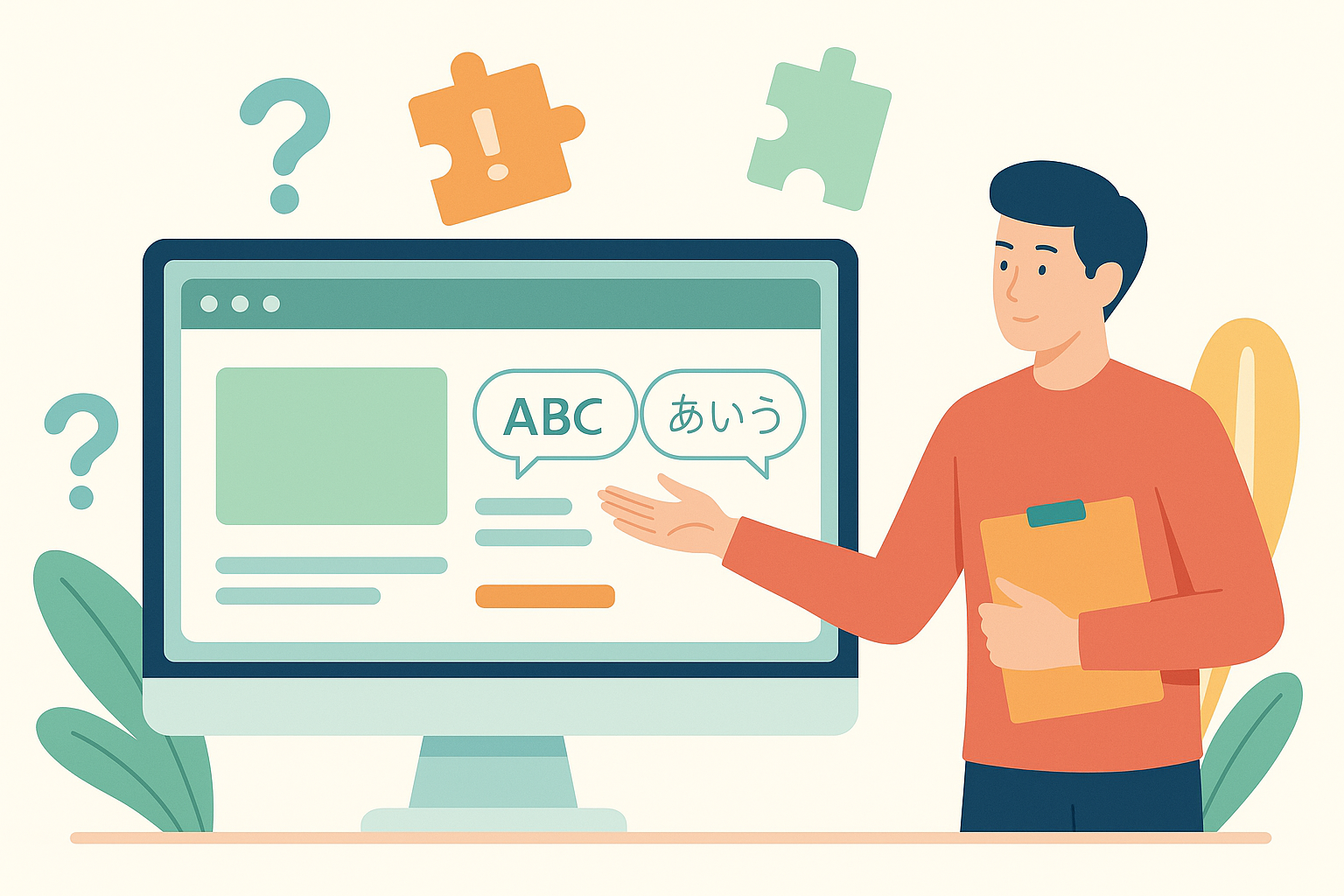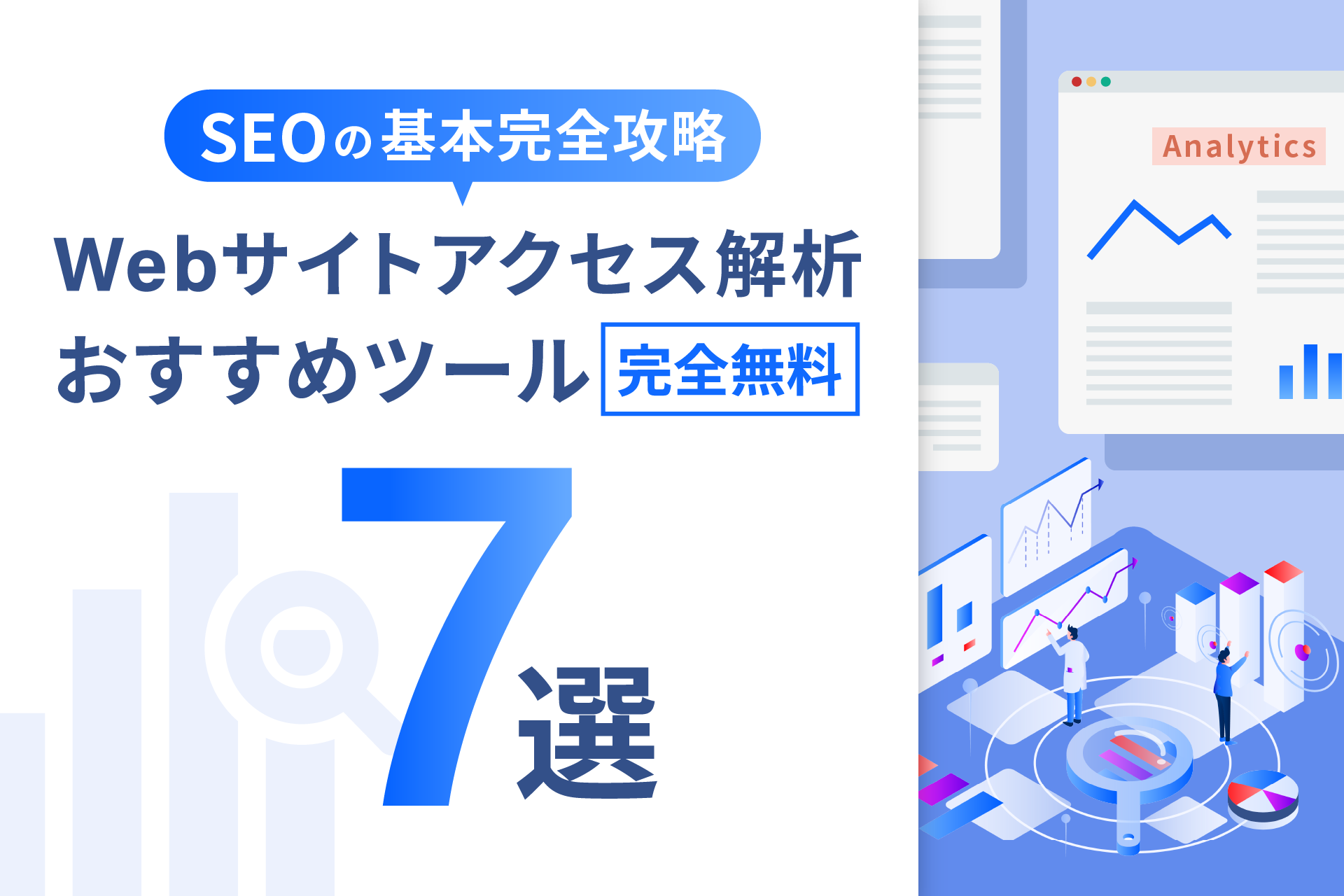WEB制作の効率が上がるChromeの拡張機能4選!
Web制作・開発
2020.03.27
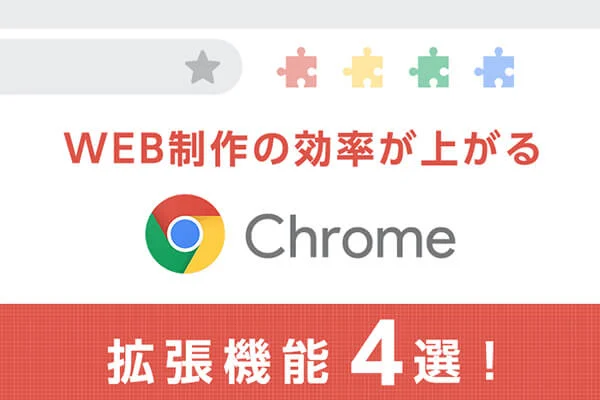
WEB制作をする上で単純作業なんだけど、量が多くて時間が掛かってしまう事ってありませんか。
例えばサイトマップ表のURLを全てブラウザで開いたり、リダイレクトが正しく行われてるかの確認等、一つ一つは単純な作業でも大量に行うと時間の掛かってしまう事って多いかと思います。
そんな時に便利なGoogleChromeの拡張機能を4つご紹介します。
目次
1. コピーしたURLをまとめて開く事ができる! - Pasty
2. 開いたタブのURLをまとめてコピーできる! - Copy All Urls
3. リダイレクトがひと目でわかる! - Redirect Path
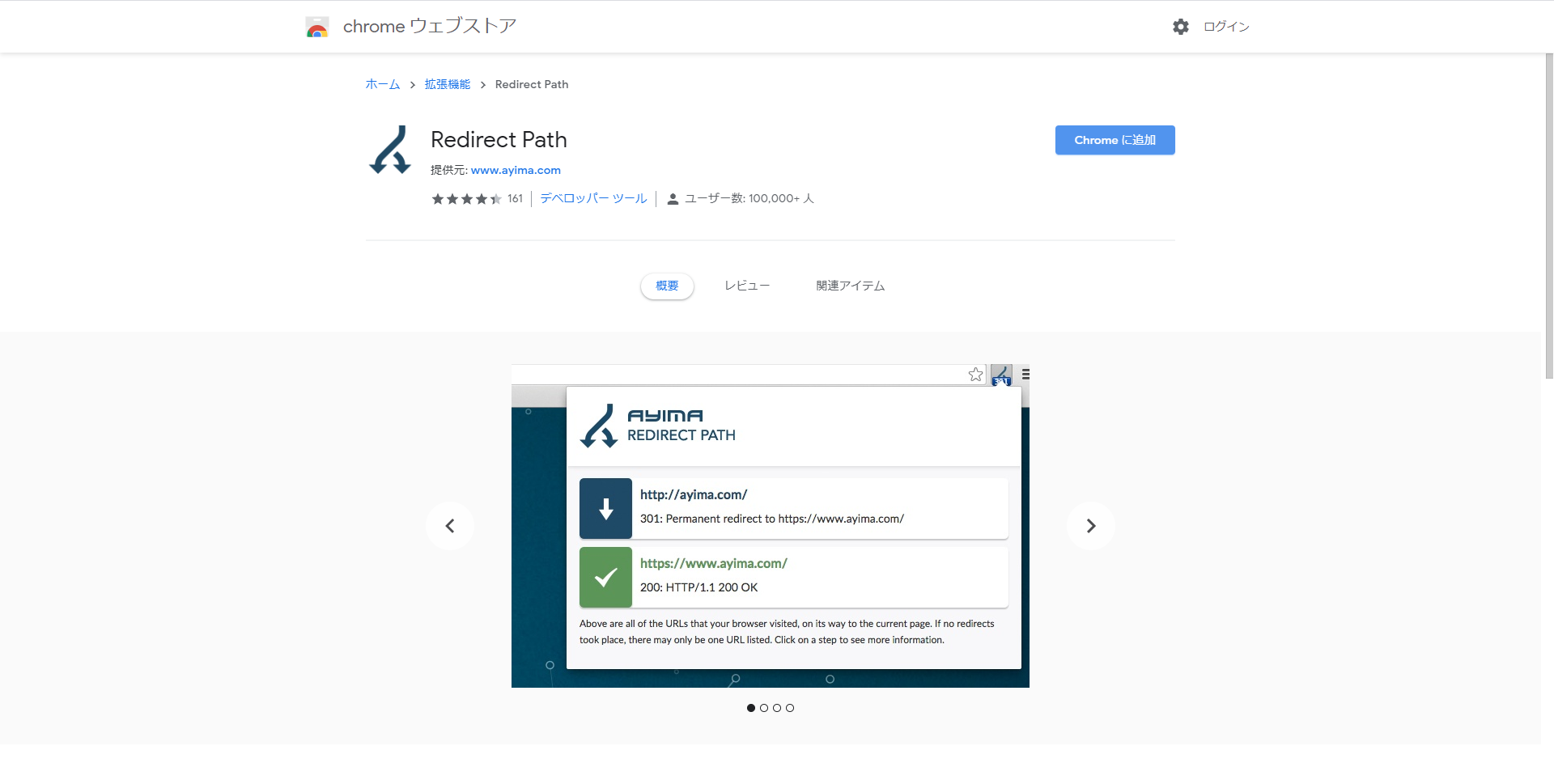
リダイレクトの経路やステータスコードの確認が手軽に確認できます。
サイトリニューアルにより削除することになったページのURLを別のページに301リダイレクトをする時に活躍します。
4. リンクをまとめて開くことができる! - Linkclump
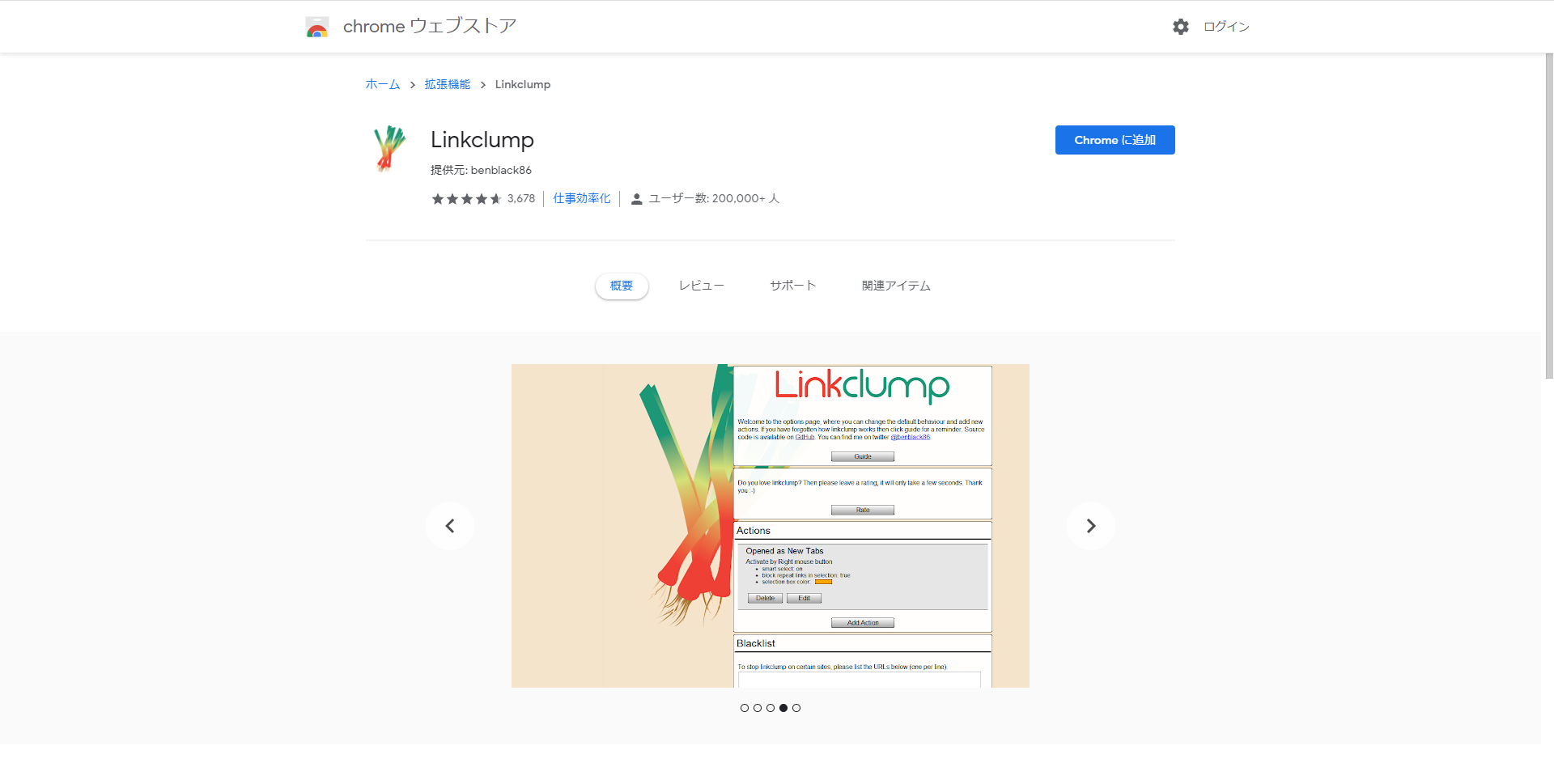
ドラッグした範囲のリンクをまとめてタブで開くことができます。
お知らせや商品などの一覧ページのリンク先をまとめて開きたい時に使用してます。
またオプションからショートカットキーとアクションを追加することができ、リンクを開く以外にも、リンク先のURLとタイトルをコピーする事もできます。
オプションの設定方法
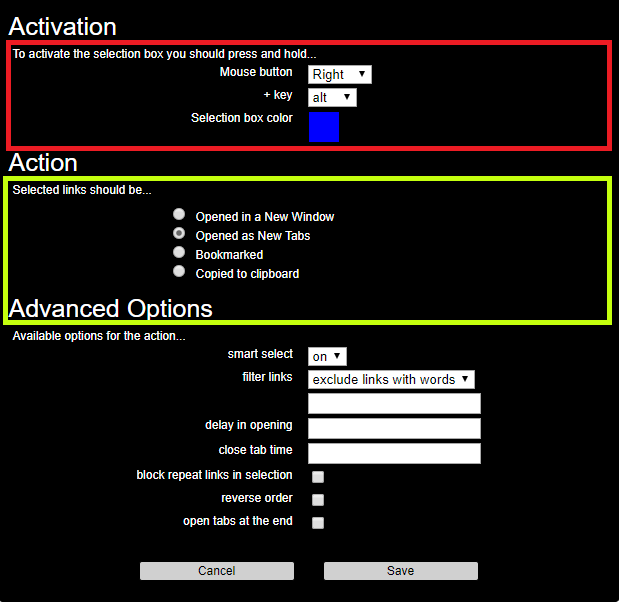
①ショートカットの設定(赤枠)
右図の設定の場合、マウスの右ボタンとaltキーを押しながらドラッグとなります。
Selection box colorはドラッグした時に表示する点線のカラーになります。
②アクションの設定(黄枠)
- Opened in a New Window
新しいウインドウでドラッグしたリンクを開きます。 - Opened as New Tabs
別タブでドラッグしたリンクを開きます。 - Bookmarked
ドラッグしたリンクをブックマークします。 - Copied to clipboard
ドラッグしたリンクのURLをコピーします。
まとめ
今回紹介した拡張機能は4つですが、Chromeにはまだまだ便利な拡張機能はたくさんあります。
手作業でやってて手間だなと感じる事を調べてみると、それを効率化するための拡張機能は意外と見つかります。
使ってみて便利だと思った拡張機能はみんなで共有して業務効率を上げましょう。